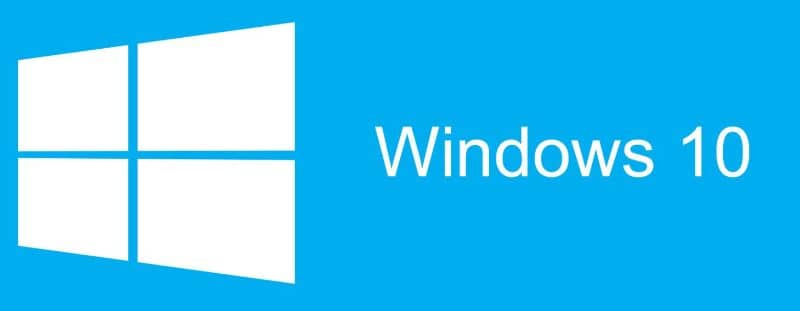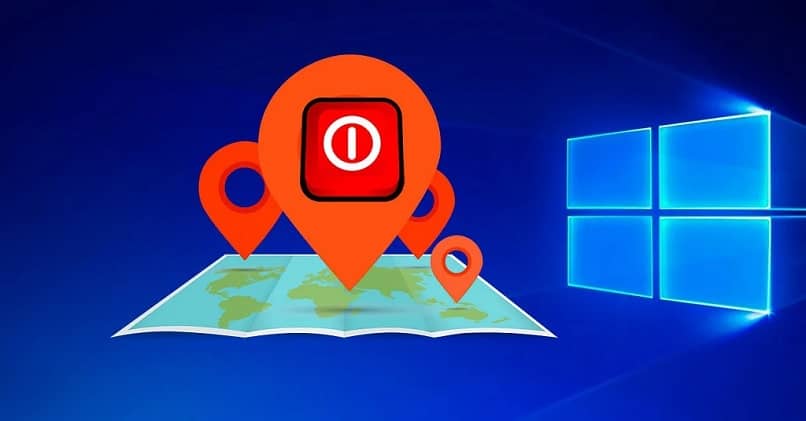كيفية تنشيط أو تمكين وضع المطور في Windows 10 بسهولة

ولا نتوقف عن الحديث عن المستجدات التي يقدمها Windows في نسخته الجديدة ، حول الاحتمالات التي لا نملكها فقط لتخصيص سطح المكتب أو شريط المهام أو قائمة البدء.
كما أنه يوفر لنا إمكانية وجود خيار رائع ، لأولئك الذين يميلون إلى تطوير البرمجيات. هذا هو السبب في أننا نخبرك عنها في هذا المقال. كيفية تنشيط أو تمكين وضع المطور في Windows 10 بسهولة.
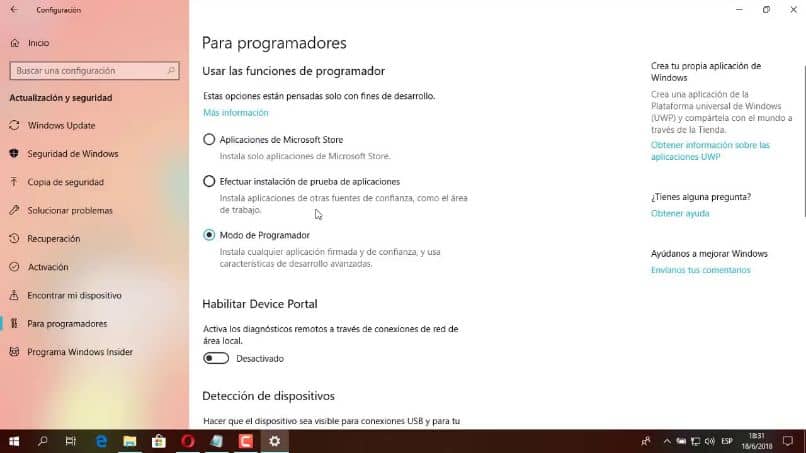
إذا تم تنشيط هذا الخيار ، فسيكون لديك بين يديك أداة مفيدة جدًا لإنشاء التطبيقات وتطويرها من أي نوع. حتى تلك التي هي في مرحلة الاختبار والتي ستجدها في المتجر. هناك العديد من المزايا والخيارات الإضافية التي ستحصل عليها عند تشغيل أو تمكين وضع المطور في Windows 10 بسهولة .
هدفنا الرئيسي هو التعريف بجميع الوظائف التي يمكنك تنشيطها في نظام التشغيل هذا. نظرًا لأن الإصدار الجديد من Windows يقدم لنا مجموعة كبيرة ومتنوعة ويتيح لنا أحدها إلغاء تنشيط الرسوم المتحركة لبلاطات قائمة البداية بطريقة بسيطة للغاية.
كيفية تنشيط أو تمكين وضع المطور في Windows 10 بسهولة
قبل البدء ، سنخبرك بتنشيط وضع المطور أو تمكينه في نظام التشغيل Windows 10 ، فمن السهل جدًا القيام بذلك. وهو يُعرف أيضًا باسم وضع Developers Mode ، ولكن من الممكن أن تظهر بعض الأخطاء في المرة الأولى التي تقوم فيها بتنشيطه. ولهذا عليك فقط اتباع التعليمات البسيطة التي نسردها أدناه.
انتقل أولاً إلى قائمة بدء Windows 10 وفي محرك البحث ، يجب عليك كتابة التطوير التالي . ستظهر نافذة جديدة على الفور وستجد فيها ثلاثة خيارات ومن بينها خيار وضع المبرمج. تنشيط أو تمكين هذه الميزة قد لا يحدث التنشيط على الفور ، لذا يرجى التحلي بالصبر.
كما قلنا لك بالفعل ، قد تواجه بعض المشكلات حتى تعمل بشكل صحيح. يمكنك محاولة تمكين هذه الميزة بدون اتصال بالإنترنت ، وفي هذه الحالة يمكنك تنفيذ ما يسمى التثبيت اليدوي. للقيام بذلك ، تحتاج إلى تنزيل حزم تطوير Windows 10.
خطوات تنشيط أو تمكين وضع المطور في Windows 10 بسهولة
أول هذه الحزم هو وضع تطوير Windows 10 x86 (32 بت) والثاني هو وضع تطوير Windows 10 x64 (64 بت). لهذا تحتاج إلى معرفة ما إذا كان جهاز الكمبيوتر الخاص بك 32 أو 64 بت . بمجرد تنزيل الحزمة الضرورية على جهاز الكمبيوتر الخاص بك ، يجب عليك الآن ، باستخدام حساب له أذونات المسؤول ، تشغيل برنامج التثبيت.
بمجرد الانتهاء من الخطوات المذكورة أعلاه ، تحتاج إلى إعادة تشغيل جهاز الكمبيوتر الخاص بك ، ولكن بنفس الطريقة قد تحصل على بعض الأخطاء. ولكن يمكنك حلها بسهولة إذا اتبعت هذا الدليل ، في حالة ظهور رمز الخطأ 0x80004005 بالرسالة التالية ، تعذر تثبيت حزمة وضع المطور.
هذا أمر شائع ، لسبب ما ، عندما لا يتم استخدام المكتبة بالكامل أو يكون التحديث معلقًا. لإصلاح هذا الخطأ ، تحتاج إلى تمكين وضع المطور وبغض النظر عن الخطأ الذي يظهر لك ، تحتاج إلى إعادة تشغيل جهاز الكمبيوتر الخاص بك. عد إلى النافذة وستلاحظ أن الخطأ لم يعد يظهر.
من الممكن أيضًا أن يحاول وضع Developer أو Developer التثبيت ولكن بعد فترة يخبرك أنه لا يمكن تنشيطه أو يظهر لك خطأ. هذه مشكلة لها علاقة بجدار حماية Windows ، وبالتالي يجب أن ترى ما إذا كانت تمنع محدث النظام.

لقد توصلنا حتى الآن إلى هذا البرنامج التعليمي العملي ، وهو أمر رائع لأولئك المستخدمين الذين يميلون إلى التطوير أو البرمجة. لم ينس Windows 10 أي شخص ويحاول دائمًا إضافة ميزات شاملة في نظام التشغيل الخاص به.
في بضع خطوات ، تمكنت من معرفة ما عليك القيام به لتنشيط أو تمكين وضع المطور في Windows 10 بسهولة.